今日は、エラー 0xc004f050 Windows 10 を修正する方法をご案内します
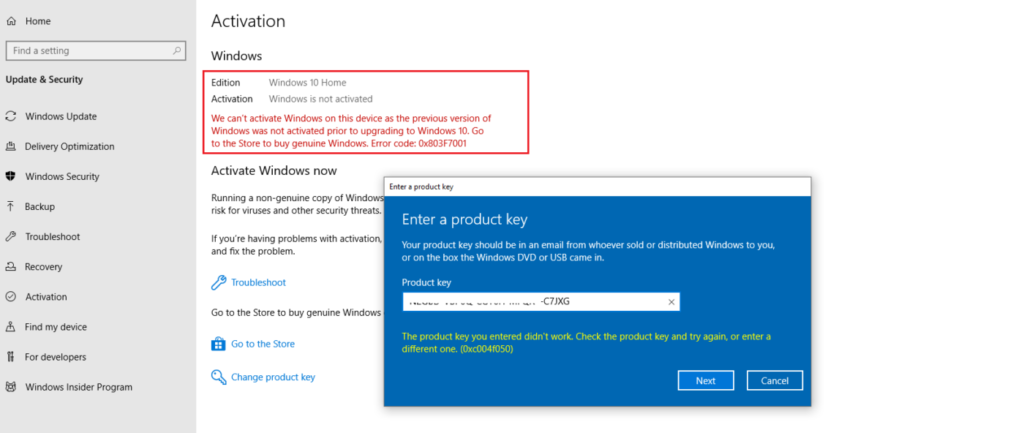
間違ったキーを使用して Windows 10 をアクティベートすると、エラー コード 0xc004f050 が表示されます。たとえば、Windows 10 Home を使用しているが、 Windows 10 Pro キーを使用してアクティブ化するか、Windows 10 Enterprise を使用しているが Windows 10 Home キーを使用して Windows 10 Enterprise をアクティブ化します。
エラー 0xc004f050 Windows 10 を修正する方法
方法 1: 権利を使用するWindows 10 エディションをアクティベートするための Windows 10 キー
ステップ 1: cmd を開きます (管理者として実行)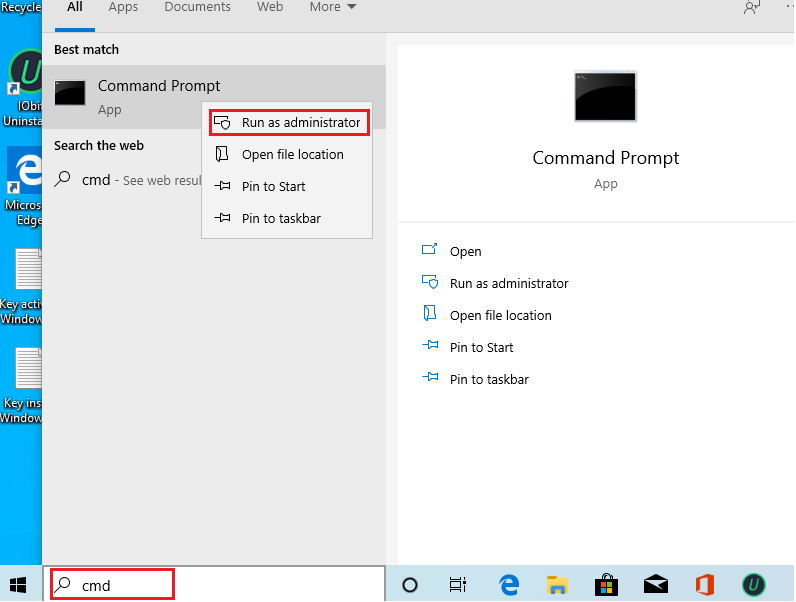
ステップ 2: このコードを入力します
DISM/online/Get-TargetEditions
ターゲット エディション: Professional が表示されている場合、Windows 10 Home は Windows 10 Pro にアップグレードできます
Target edition: Professional が表示されない場合は、Windows 10をリセット

ステップ 3: cmd にこれらのコードを入力します
sc config LicenseManager start=auto & net start LicenseManager
sc config wuauserv start=auto & net start wuauserv
changepk.exe/productkey VK7JG-NPHTM-C97JM-9MPGT-3V66T
exit
次に、中に入ってしばらく待ちます。

できることcmd を使用して Windows 10 Home を cmd で Pro にアップグレードする方法については、このビデオをご覧ください。
Windows 10 Home を Windows 10 Pro にアップグレードした後、Windows 10 Pro キーを使用してライセンス認証を行うことができます。
タグ: 0xc004f050 Windows 10、エラー 0xc004f050、入力したプロダクト キーは機能しませんでした 0xc004f050
続きを読む:


